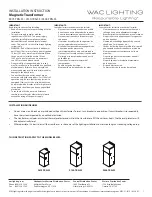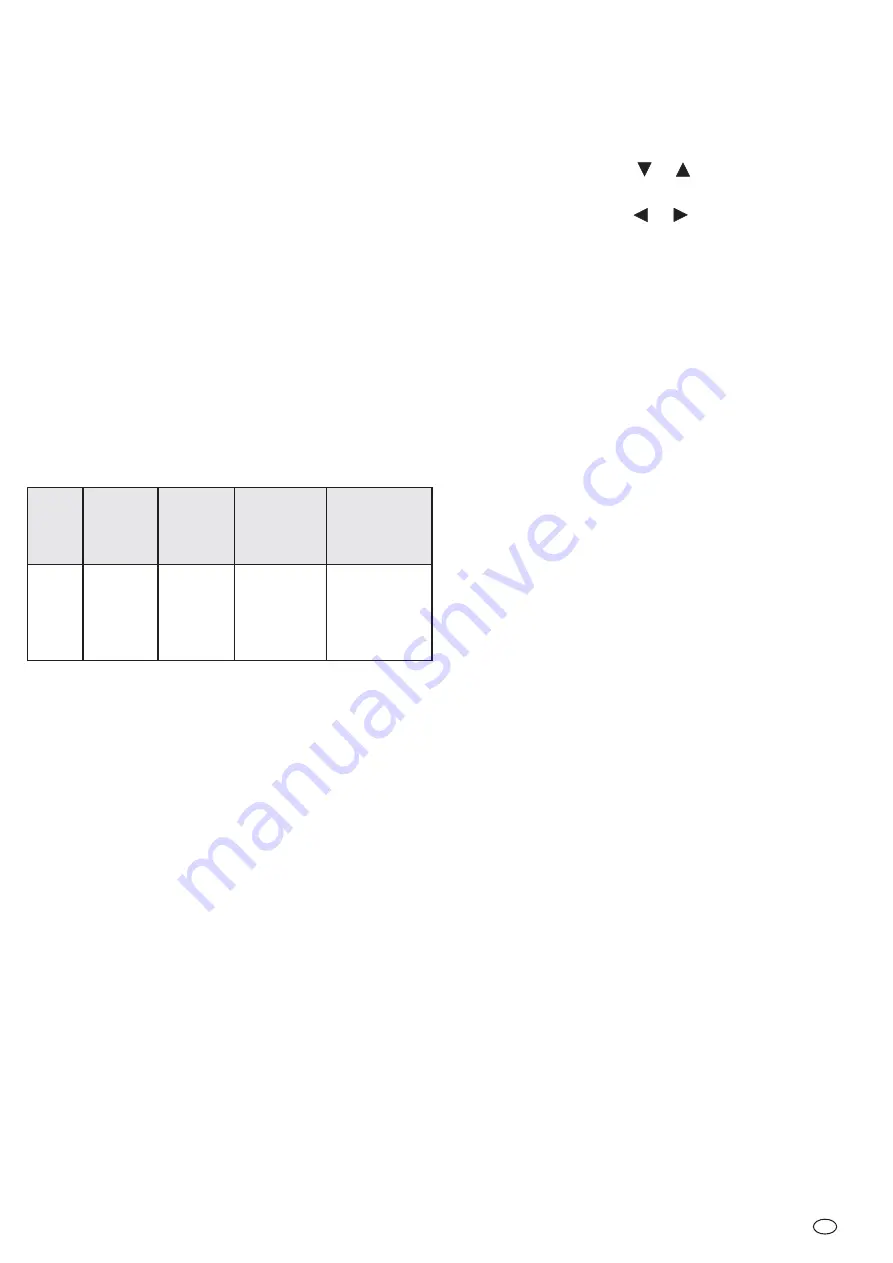
!
!
!
11. Fonctions de base
11.1 Connexion radio
11.3 Fonction Zoom
11.4 Choix manuel du canal
11.2 Densité de réception de signal
*
La fréquence d'images VGA est atteinte lorsque vous vous trouvez en mode de vue
normal
**
La fréquence d'images QVGA est atteinte lorsque vous vous trouvez en mode Zoom
Appuyez sur la touche “Zoom” [31] pour permuter entre le mode
d'affichage normal et le mode zoom. En mode Zoom, “Zoom” s'affiche en
haut sur l'écran. Le mode Zoom indique un extrait au milieu de l'image. La
surface d'image Zoom correspond à un quart de la surface totale, la
résolution est en conséquence également d'un quart (QVGA). Ce qui
signifie que l'image du zoom n'est pas précise, notamment lorsqu'on
regarde sur un grand écran. La fréquence d'image est d'ailleurs plus
élevée: Les mouvements dans l'image apparaissent plus fluides
.
Appuyez de nouveau sur la touche de sélection du canal [30] pour faire
défiler les canaux.
(voir
tableau, chapitre 11.2)
Tirez la feuille du compartiment de la pile de la télécommande, pour
connecter les piles déjà installée en usine. Dirigez toujours la
télécommande vers le récepteur infrarouge [20].
Le récepteur peut recevoir jusqu'à 4 émetteurs. Le récepteur est réglé par défaut
sur le canal 1. Si une connexion a été établie entre l'émetteur et le récepteur, les
LEDs de connexion [10 et 21] sont allumées en rouge et l'image de la caméra
apparaît sur l'écran. Le numéro du canal reçu s'affiche en haut de l'écran.
Si aucune connexion n'est établie, les LEDs de connexion [10 et 21] ne
s'allument pas. Sur l'écran apparaît le message "NO SIGNAL". Dans ce cas,
recherchez en appuyant plusieurs fois sur la touche [30] l'image de la caméra
sur un autre canal. Si vous ne trouvez aucune image de cette façon, réduisez la
distance entre l'émetteur et le récepteur. S'il n'apparaît encore aucune image, il
faut de nouveau coupler l'émetteur et le récepteur (voir chapitre 12.3).
En haut à gauche de l'écran apparaît un symbole d'antenne et jusqu'à quatre
bâtons verticaux qui indiquent la qualité de réception (voir tableau).
12. Fonctions étendues
12.1 Menu d'écran
12.2 Réglage du volume
12.3 Etablissement de la connexion
12.4 Permutation automatique
Remarque:
Les paramétrages décrits dans le chapitre 12.2 à 12.5 sont effectués à l'aide du
menu d'écran
Ouvrez le menu d'écran en appuyant sur la touche de menu [23 ou 32]
Appuyez sur les touches
et
pour sélectionner une commande
de menu
Appuyez sur les touches
et
pour modifier le paramétrage
Appuyez de nouveau sur la touche de menu [28] pour quitter l'écran
Si vous n'appuyez sur aucune touche de direction pendant environ 20
secondes, le menu d'écran disparaît automatiquement
Choisissez dans le menu d'écran la commande “Audio Vol”
Réglez le volume souhaité du microphone de la caméra (valeur de 0 à 20)
Cette fonction peut être utilisée pour la réception de plusieurs signaux de
caméra.
Sélectionnez dans le menu d'écran les caméras qui doivent être affichées
Mettez les caméras correspondantes sur “ON”
Choisissez dans le menu d'écran la commande “Scan Time”
Réglez la cadence de permutation entre 5, 10 ou 15 secondes. Si la “Scan
Time” est réglée sur “OFF”, seule la permutation manuelle de la caméra
est possible
En appuyant sur la touche de sélection du canal [30], la
permutation automatique est désactivée
!
!
!
!
!
!
!
!
!
!
!
!
!
!
!
!
!
[29]
[29]
L'émetteur et le récepteur doivent être reliés (pairing) pour établir une
connexion radio. L'émetteur contenu dans le kit est couplé par défaut avec le
récepteur sur le canal 1. Si vous souhaitez coupler cet émetteur sur un autre
canal ou brancher un autre émetteur (jusqu'à maximum 3 émetteurs
supplémentaires) sur le récepteur, procédez de la façon suivante:
Choisissez dans le menu d'écran la commande "Pair CAM".
Sélectionnez le canal souhaité.
Assurez-vous que l'émetteur est allumé (LED de fonctionnement [9]
allumé en verte) et qu'il se trouve dans le domaine de portée radio.
Appuyez sur la touche de sélection du canal [30] de la télécommande pour
établir la connexion.
Maintenez la touche "Pairing" [11] du récepteur enfoncée pendant environ
5 secondes dans un délai de 60 secondes. Le temps restant est affiché à
l'écran.
Lorsque la connexion est établie, l'image de la caméra correspondante
s'affiche à l'écran et les LEDs de connexion [10 et 21] s'allument en rouge
Tout comme la fonction "Permutation automatique", la fonction Quad peut être
utilisée pour la réception de plusieurs émetteurs.
Sélectionnez dans le menu d'écran les émetteurs qui doivent être affichées.
Mettez les émetteurs correspondants sur "ON".
Choisissez dans le menu d'écran la commande "ScanTime"
Réglez sur "QUAD".
12.5 Fonction Quad
!
!
!
!
Signal
Optimal
Bien
Normal
Mauvais
Pas de signal
Nombre de
bâtons
représentés
4
3
2
1
0
Fréquence
d’images QVGA**
(images par
seconde)
15 ~ 30
12 ~ 20
8 ~ 15
0 ~ 4
0
Taux de
données en
kB/s
1062 ~ 1280
725 ~ 1062
543 ~ 725
250 ~ 543
0 ~ 250
Fréquence
d’images VGA*
(images par
seconde)
5 ~ 10
3 ~ 5
2 ~ 4
0 ~ 1
0
F
- 17